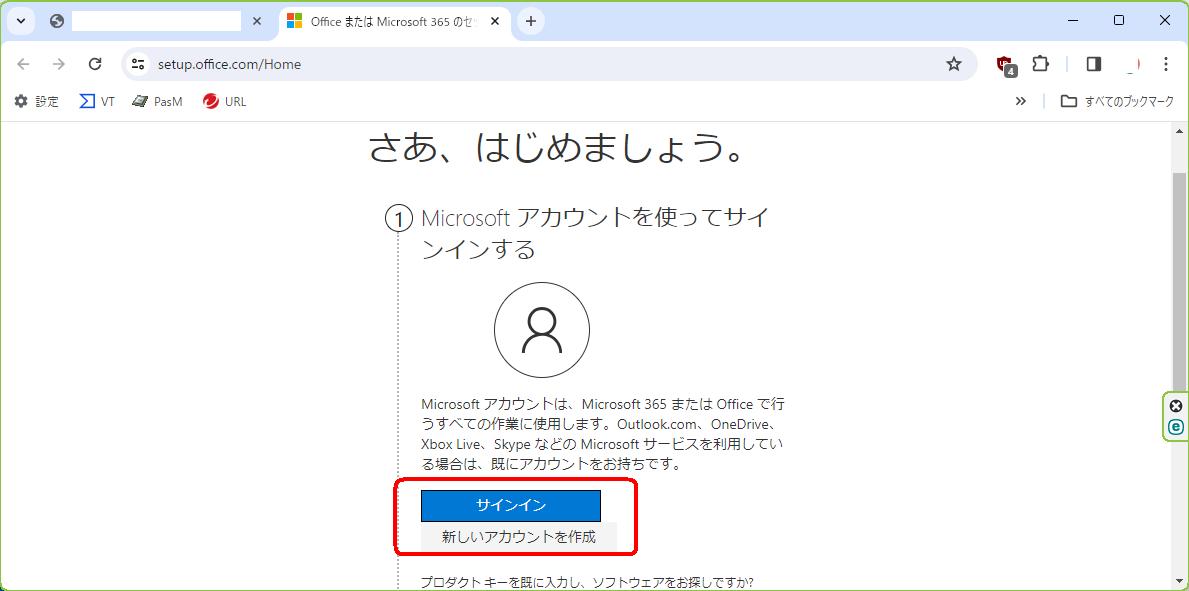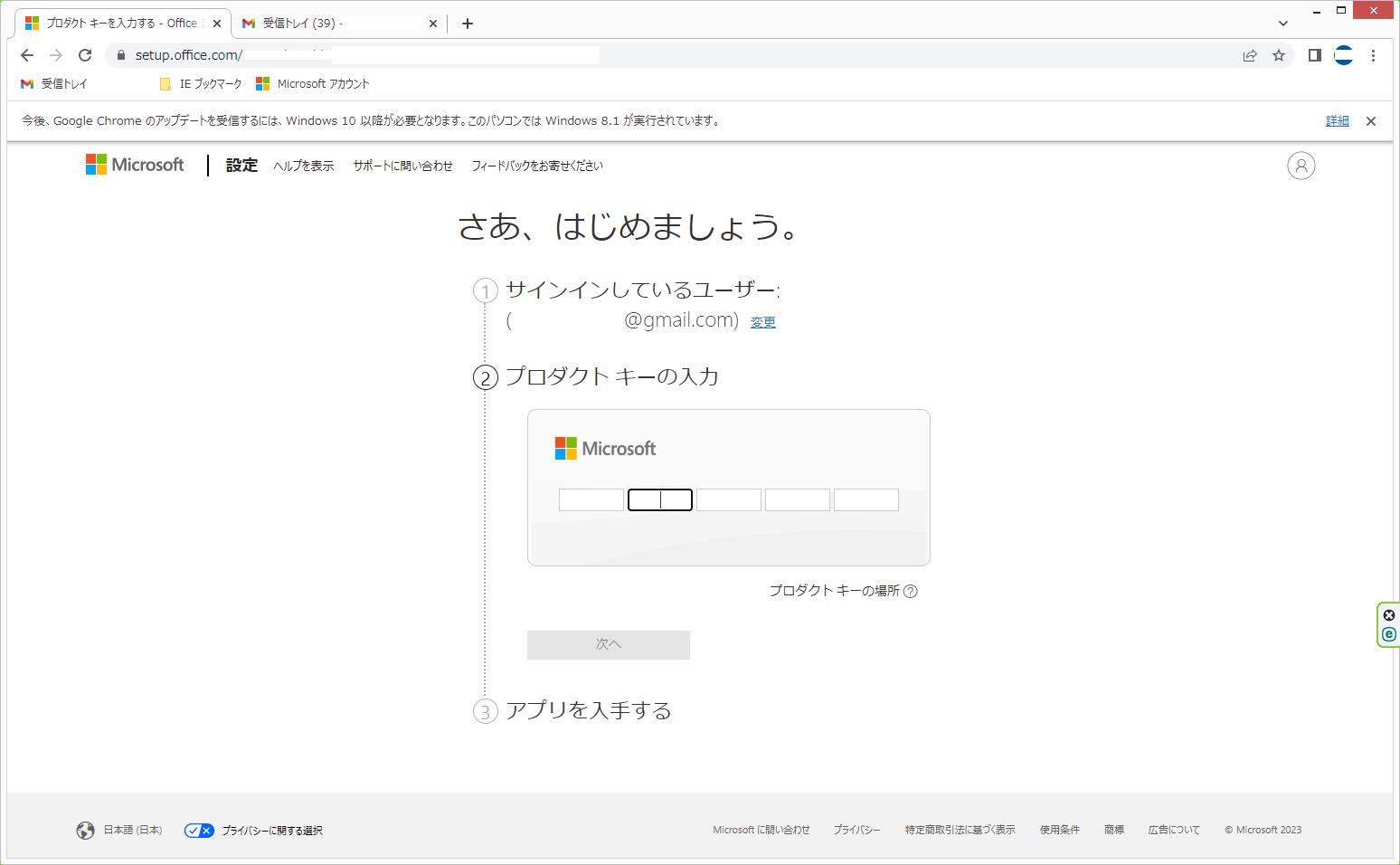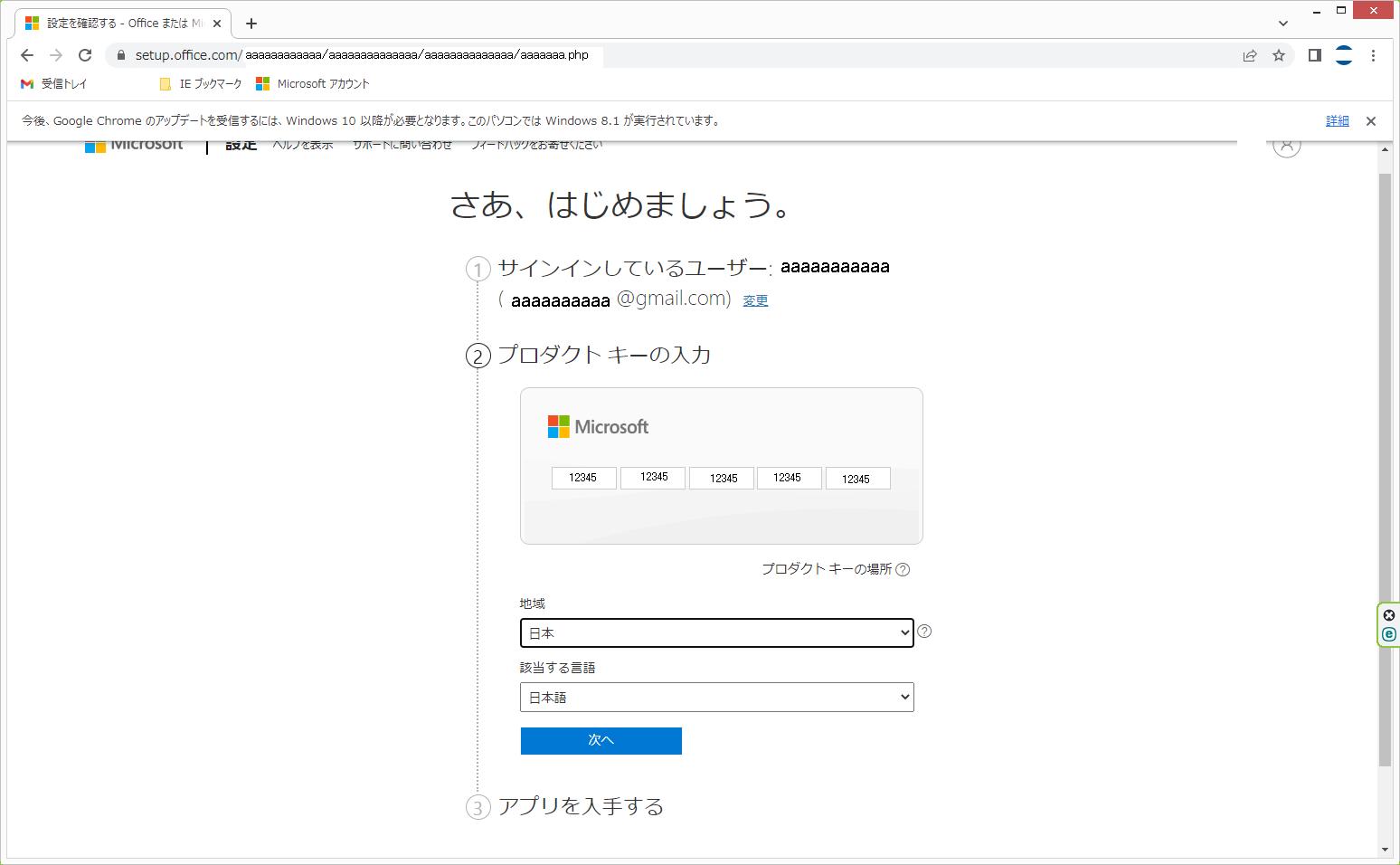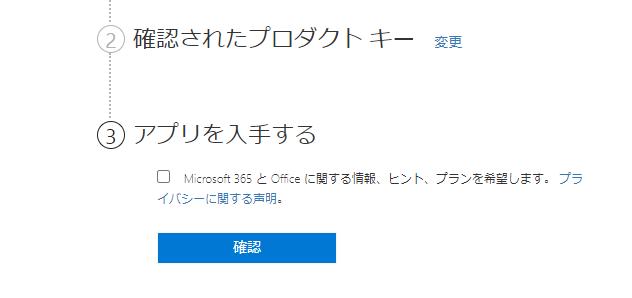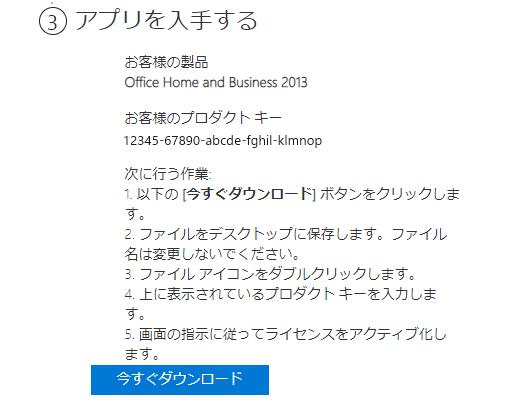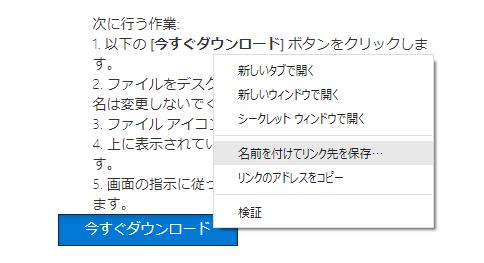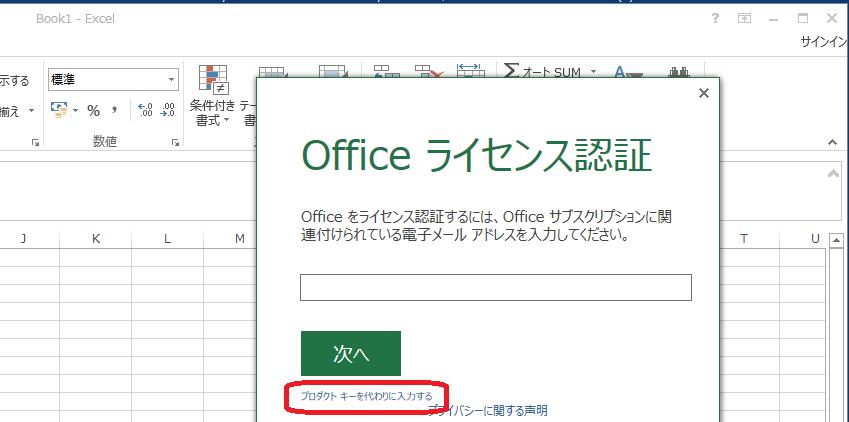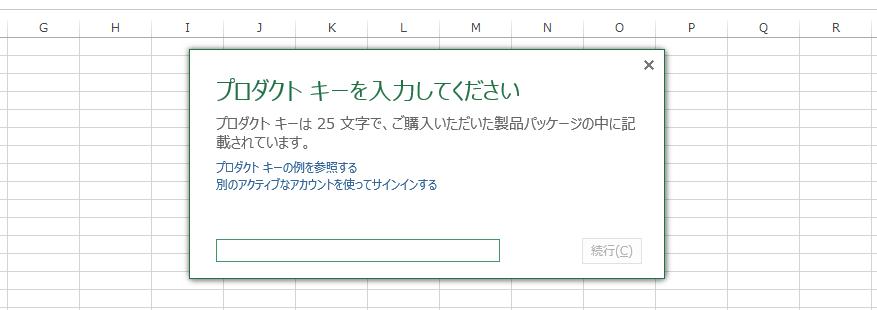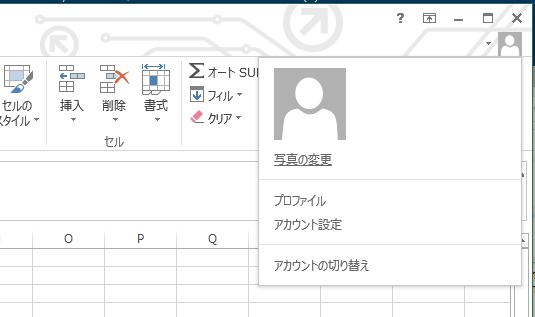●2023年10月時点での、Office2013の再インストール方法 ~ Win8のWin10化などで必要になる場合等々 (2016も一部、こんななのかも?)~ マイクロソフトアカウント以外のWebページから、カードのプロダクトキーを使ってダウンロード+再インストール
※まだ書きかけです。すみません。
※間違ってたらすみません。
※メモ書きなので、自分でも意味不明な箇所も多いです。ごめんなさい。
基本、
「Setup.x86.ja-jp_HomeBusinessRetail_12345-67890-ABCDE-FGHIJ-KLMNO_TX_SG_.exe」
というインストーラを起動して、以下の(08)の「次に行う作業:」のとおりに進めればいいと思います。
もしそのインストーラがまだない場合、あるいは、あっても有効でなくなっていたら、
次のとおりにすすめます。
(01)https://setup.office.com/Home にアクセス。
「さあ、はじめましょう。」のページが出ます。
(02)上図の「サインイン」ボタンで、「いちおう」、
「紐付けたい」マイクロソフトアカウントにサインイン。
(03)「プロダクト キーの入力」と出るので、
自分の持っている2013のカードに書いてあるプロダクトキーを
普通に入力します。
(04)しばらくグルグルと「ドットの円」が回るので、そのまま待つ
※これで「半紐つけ?」になるようです。
ただ、完全紐つけ?にならないので、例えばこのあとに、
「Officeを再インストールせずに」
「インストーラをダウンロードしただけ」の場合、
Excelを初回起動したときに、「Officeライセンス認証」の画面が出る。
で、その際、
「ライセンスがマイクロソフトアカウントに紐つけされていないので
1つ前の画面に戻って、”プロダクトキーを代わりに入力する ”から
カードのプロダクトキーを入力して」
と出る。(同じフォルダの「Office2013のインストール10.bmp」を参照)
カードのプロダクトキーを入力すると、
以前と同じ、「マイクロソフトアカウントの紐つけ無しで使える状態」に戻ります。
(05)「地域」を選ぶドロップダウンが出るので「日本」を選ぶ。
(06)「次へ」ボタンを押す。
(07)しばらくすると「アプリを入手する」の下に「確認」ボタンが出るので
それを押す。
「②」のところに、
「確認されたプロダクト キー: Office Home and Business 2013」
と出ます。
※「変更」を押すと何か変更ができるのかも?
(08)以下のような説明が出て「ダウンロード」ボタンが表示されます。
お客様の製品
Office Home and Business 2013
お客様のプロダクト キー
12345-67890-ABCDE-FGHIJ-KLMNO
次に行う作業:
1. 以下の [今すぐダウンロード] ボタンをクリックします。
2. ファイルをデスクトップに保存します。ファイル名は変更しないでください。
3. ファイル アイコンをダブルクリックします。
4. 上に表示されているプロダクト キーを入力します。
5. 画面の指示に従ってライセンスをアクティブ化します。
(09)「ダウンロード」ボタンを右クリックして、「名前を付けてリンク先を保存」にて
自分のプロダクトキーに適合したソフト(ここでは2013)の
インストーラファイルが、好きなところに何回でもダウンロードできます。
「Setup.x86.ja-jp_HomeBusinessRetail_12345-67890-ABCDE-FGHIJ-KLMNO_TX_SG_.exe」と
いう名前のインストーラファイルがダウンロードされます。
HomeBusinessという文言から、Home & Business とわかり、
プロダクトキーもファイル名に含まれています。
(10)「Setup.x86.ja-jp_HomeBusinessRetail_12345-67890-ABCDE-FGHIJ-KLMNO_TX_SG_.exe」
を起動。
(11)あとは、(08)の「次に行う作業:」のとおり、進めます。
(12)インストール完了後に、例えばExcelを初回起動。
以下のような画面が出ますので、
「プロダクトキーを代わりに入力する」(下図赤枠)を押します。
(13)「プロダクトキーを入力してください」と出るので、入力して「続行」します。
(14)下図のようになればOKです。認証完了です。
なお、この時点では、完ぺきな「紐付け」はできていないもようです。
マイクロソフトアカウントのWebページを見ても、このプロダクトキーや
Office2013などの文言が出てきませんので・・・。
結局、半紐付け、みたいな状況のようです。
でも、前述のようにインストーラを何度もダウンロードできますので、問題無いと思います。
- 投稿タグ
- Accessの独学, Access操作の基礎, Accesの独学, Excel, Excelの独学, Excel操作の基礎, Office, Office2013, Webトラブル, トラブル解決, ビジネスパソコンの基礎, フリーウェア, メンテの基礎, リストア, 再インストール, 初期設定, 独学